Как освободить место на вашем iPhone и дать себе возможность расти
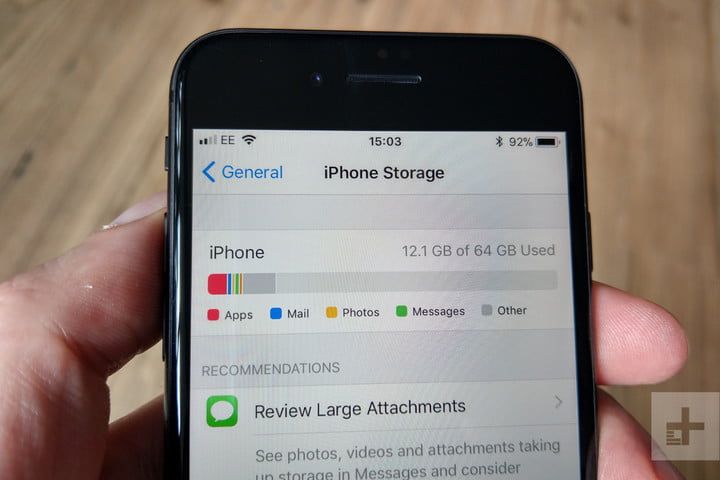
Саймон Хилл / Цифровые тренды
Раньше на 16-гигабайтном iPhone было около 12 ГБ свободного места, чего большинству людей просто не хватает, поэтому мы были довольны, когда Apple увеличила объем хранилища в базовой модели iPhone 7 до 32 ГБ. Компания сделала еще один шаг вперед, представив iPhone 8, который начинается с 64 ГБ. Это приличное пространство для роста, но фотографии, музыка и загадочные файлы могут поглотить все пространство, прежде чем вы это узнаете. Поэтому, какую бы модель вы ни использовали, полезно знать, как освободить место на вашем iPhone.
Первое, что нужно проверить, когда у вас мало места — это Настройки> Общие> Хранение iPhone. Панель в верхней части позволяет сразу увидеть, сколько памяти используется и что ее использует. Различные категории — в том числе приложения, почта, фотографии, сообщения и другие — имеют цветовую кодировку.
Уменьшить список приложений и игр
Если вы прокрутите меню «Настройки»> «Основные»> «Хранилище iPhone», вы увидите, какие приложения и игры занимают больше всего места. Список организован с наибольшим в верхней части, и под каждой записью указан последний раз, когда вы использовали его. Если вы нажмете на приложение, вы найдете разбивку по размеру приложения и размеру документов и данных, связанных с ним.
Начните с поиска приложений с надписью «Никогда не используется» и подумайте над тем, чтобы нажать на них и выбрать «Удалить приложение». Также стоит поискать опцию «Разгрузить неиспользуемые приложения» вверху и нажать «Включить», чтобы включить ее. Это автоматически удалит неиспользуемые приложения, но сохранит связанные с ним документы и данные, поэтому, если вы переустановите приложение позже, вы сохраните все, что у вас было раньше. Вы также можете найти эту опцию в Настройках> [Ваш Apple ID]> iTunes App Store — просто прокрутите вниз, чтобы найти переключатель.
Если вы ищете дополнительные параметры, ознакомьтесь с нашим руководством по удалению приложений для iPhone.
Ограничить размер фото и видео
Фотографии и видео, которые вы сняли сами, вероятно, занимают много места на вашем iPhone. Стыдно не в полной мере использовать возможности камеры, но вам следует отключить некоторые из них, если вы беспокоитесь о свободном пространстве.
Начните с Live Photos, потому что каждый из них представляет собой трехсекундное видео вместо фотографии. Коснитесь трех концентрических желтых кружков, расположенных в верхней части экрана в приложении «Камера». Когда живые фотографии отключены, круги должны быть белыми. Фотографии лучше при включенном HDR, но если вы собираетесь использовать эту функцию, перейдите в «Настройки»> «Камера» и выключите параметр «Сохранить обычную фотографию». Здесь вы также можете отключить Auto HDR, если хотите.
Вы должны избегать записи 4K или замедленного видео, если у вас ограниченное пространство, потому что оба будут занимать много места для хранения по сравнению с обычным видео. Вы можете сэкономить место, уменьшив разрешение и частоту кадров в меню «Настройки»> «Камера»> «Запись видео» или «Запись в замедленном режиме».
Резервное копирование в облаке
Лучший способ справиться с фотографиями и видео, которые требуют много памяти, — создать их резервную копию в облаке. Встроенное решение Apple — iCloud. Вы можете управлять им через Настройки> [Ваш Apple ID]> iCloud, где вы найдете разбивку вашего пространства хранения и список всех приложений, которые в настоящее время используют iCloud для целей резервного копирования. Нажмите «Фотографии» и убедитесь, что библиотека фотографий iCloud включена, затем установите флажок «Оптимизировать хранилище iPhone», чтобы версии с полным разрешением заменялись оптимизированными, когда у вас мало места. И не беспокойтесь — версия с полным разрешением будет храниться в iCloud и всегда может быть загружена позже.
К счастью, помимо iCloud существует множество различных опций, которые позволят вам вручную или автоматически создавать резервные копии фотографий и видео. Мы рекомендуем Google Photos, потому что это просто и бесплатно. Вы также можете получить бесплатное пространство для хранения с Dropbox или OneDrive.
Посмотрите наши обзоры лучших бесплатных приложений облачного хранилища для получения дополнительной идеи.
Поток музыки и фильмов
Вы должны просеять свои сообщения и удалить что-нибудь неважное, особенно если у него есть вложение. Если вы не хотите проходить через это вручную, перейдите в «Настройки»> «Сообщения», прокрутите вниз до «Журнала сообщений» и нажмите «Сохранить сообщения». После этого установите 30 дней. Даже стоит удалить старые голосовые сообщения, историю звонков и неиспользуемые контакты.
В разделе «Настройки»> «Основные»> «Хранение iPhone» вы также найдете опцию «Просмотр больших вложений», которая позволяет просматривать их и избавляться от всего, что вам не нужно.
Очистить старые файлы
Посмотрите в Настройки> [Ваш Apple ID]> iTunes App Store и убедитесь, что автоматические загрузки для музыки, приложений и книг Аудиокниги выключены. Если они включены, вы автоматически загрузите контент, купленный на других устройствах, использующих тот же Apple ID. Мы рекомендуем оставлять обновления включенными, потому что обновления приложений могут принести дополнительную безопасность и исправления ошибок, которые вы не хотите пропустить.
Очистить данные просмотра
Ваша история посещений и данные на сайте со временем накапливаются, но от них легко избавиться. Перейдите в «Настройки»> «Safari», прокрутите вниз и коснитесь «Очистить историю и данные веб-сайта». Вероятно, это не будет иметь большого значения, но если вы никогда не делали этого раньше, то это могло бы очистить приличный кусок памяти.
Восстановите свой iPhone
Если вы проработали все наши советы по экономии места на вашем iPhone и у вас все еще не хватает места, есть еще одна вещь, которую вы можете попробовать. Сделайте резервную копию вашего iPhone, вытрите его, а затем восстановите резервную копию. Это часто уменьшает размер таинственной категории «Другие», перечисленной в вашей структуре хранилища.
Для этого перейдите в «Настройки»> «Основные»> «Сброс» и выберите «Стереть все содержимое и настройки»> «Резервное копирование, затем стереть» или ознакомьтесь с нашим руководством о том, как восстановить заводские настройки iPhone.






